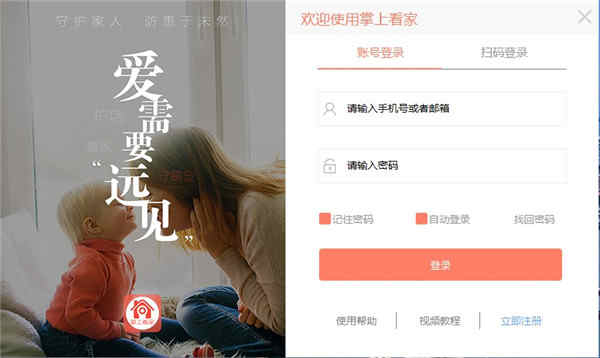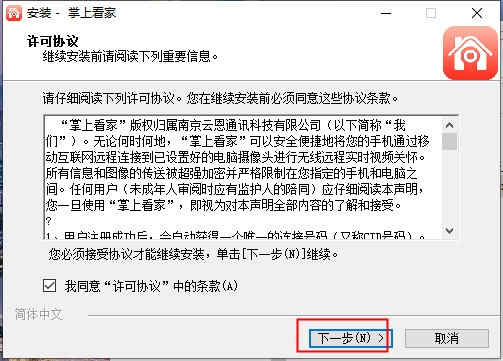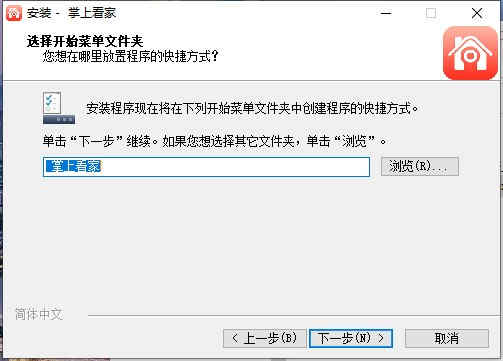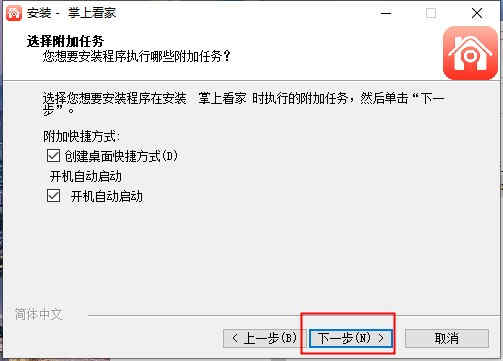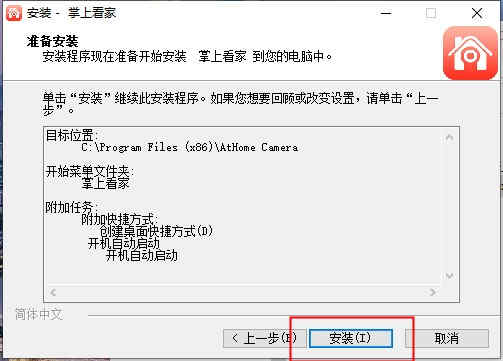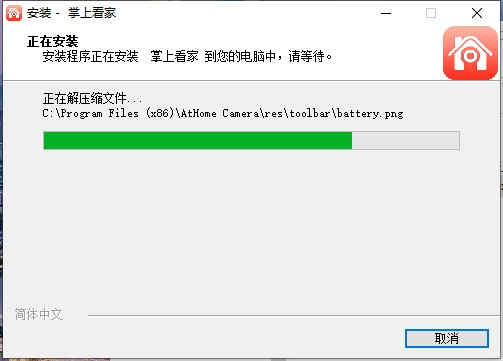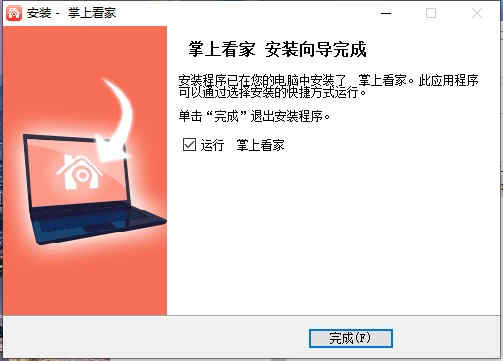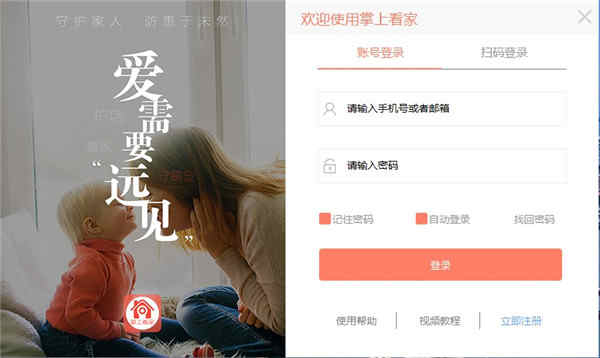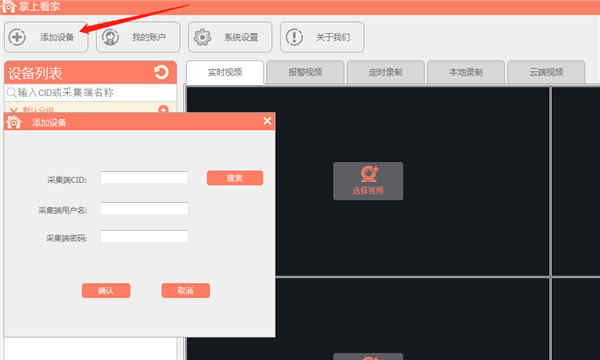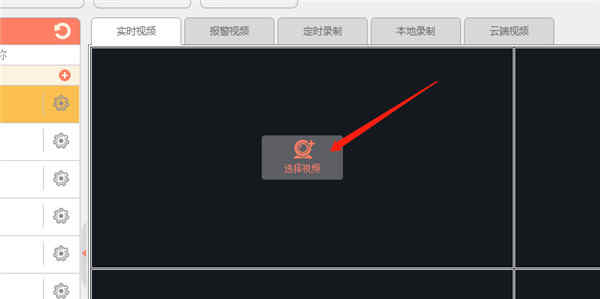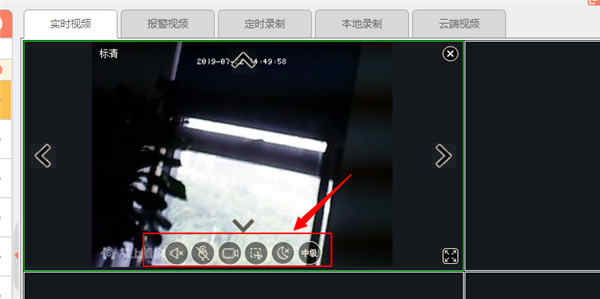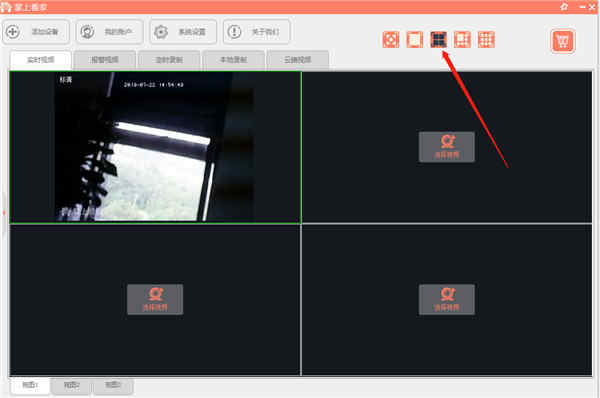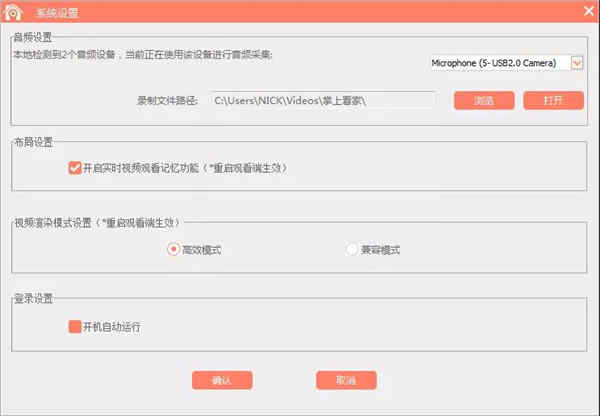详细介绍
掌上看家电脑端是由南京云恩通讯科技有限公司开发一款使用方便的专业级远程视频监控软件,软件界面直观,功能丰富,使用起来也非常简单,只需要事先设置好采集端,在电脑端登录账号即可与其相连,远程查看动态,同时使用该软件即可在电脑上察看网络摄像头的内容,比如用手机使用掌上看家打造的无线摄像头,或者其他网络摄像头,在手心,在桌面,实时查看家人、宠物,甚至是你的植物。不方便观看时还可以利用定时录制功能,一旦如那件检测到异常环境,就会立即推送消息到用户手机里,通过这款软件不需要你的任何费用也不需要买任何东西,一个手机一个电脑就看实现远程监控,免费了解家里情况,非常实用方便。除此之外,这款软件非常适合中小型商户和家庭用户,通过Windows观看端可以查看实时监控视频,采集端录像回看,修改和控制采集端以及回放云端视频等。如果此时的是你还在为在家独处的孩子或老人操心?外出旅游时还在担心家中被陌生人光顾?那么不妨下载这款软件来试试看吧,有了该软件,即使你不在家里也可以通过电脑查看家里的状况。
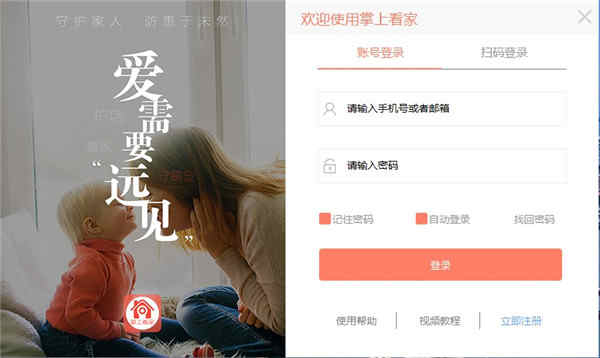
软件特色
1、远程查看
通过有线或无线网络便可做到随时随地远程查看
2、运动侦测
在触发设定程序后可以通过邮件和推送自动报警,帮助警察将闯入的陌生人逮捕归案
3、定时录制
设定录制时间后软件会自动开启录制功能
4、云台控制
对于支持云台的摄像头可以远程转动摄像头的观看角度。
掌上看家电脑端安装教程
1、首先在本站下载软件之后解压压缩包,得到掌上看家电脑端,然后双击运行AtHomeCamera_Setup_5.0.5.exe

2、进入到安装教程,勾选我同意许可协议,然后点击下一步;
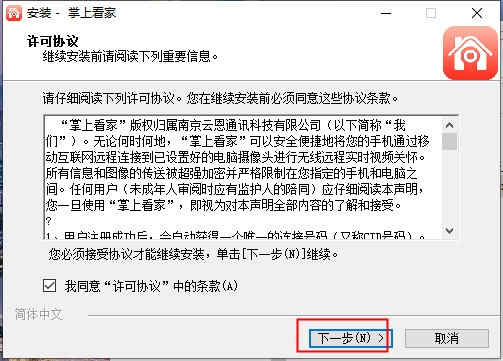
3、选择开始菜单文件夹,然后点击下一步;
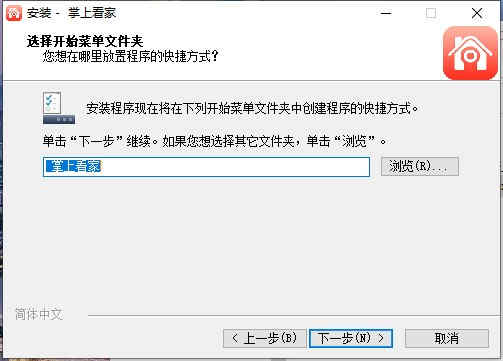
4、选择附加任务,然后点击下一步;
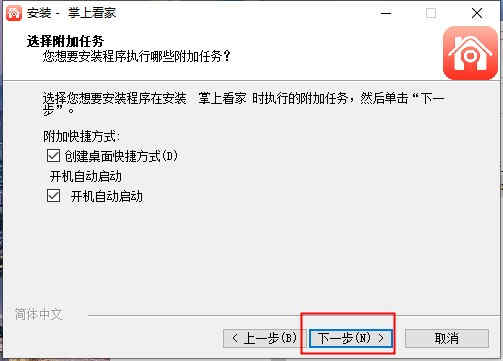
5、点击安装;
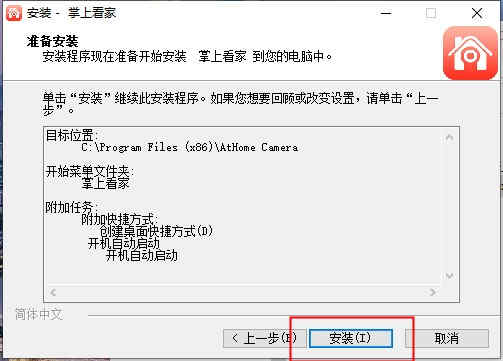
6、耐心等待一下安装过程;
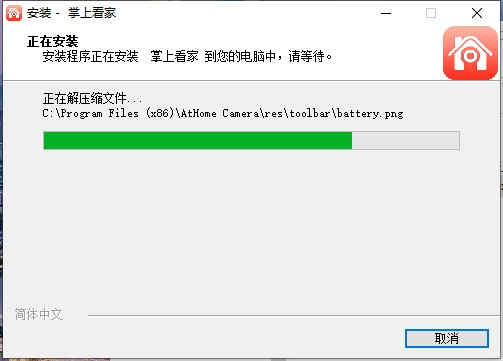
7、点击完成,推出安装导向;
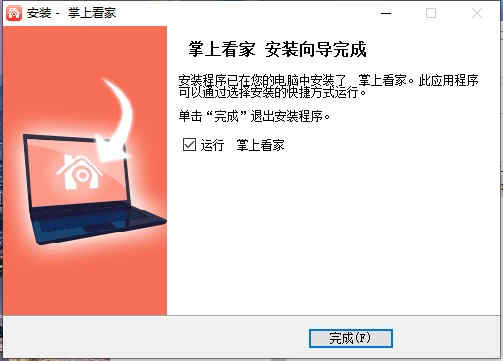
8、然后输入账号登录即可。
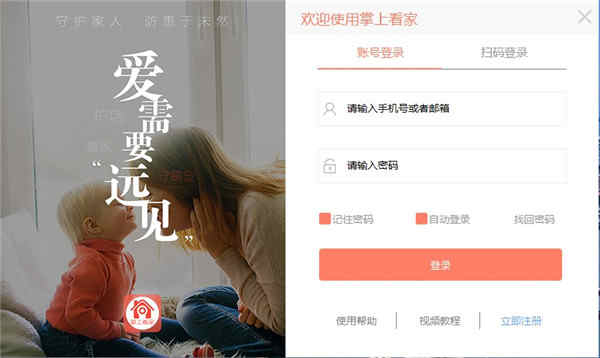
掌上看家电脑端使用教程
1、怎么添加设备?
观看端成功登陆以后,如果是一个新账号, 默认是没有设备的,我们需要添加"采集端设备"到设备列表中,Windows观看端,目前只支持手动添加的方式添加,手动输入采集端的cid, 驴名和密码,击"确定",完成对采集端设备的添加。
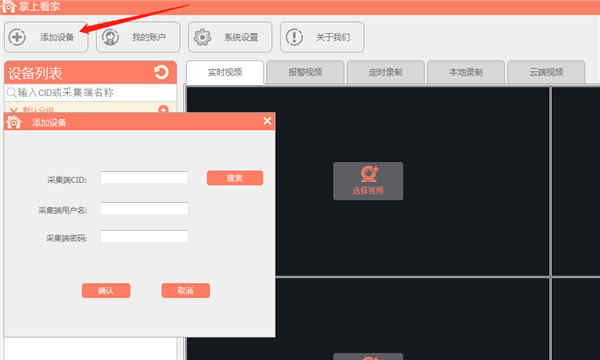
2、如何进行视频查看?
掌上看家Windows观看端,可以很方便的观看实时视频,远程视频,和云端视频;
在我们的主界面中,可以看到,有五个TAB页面中包括:实时视频,报警视频,定时录制,本地录制,云端视频模块;

在实时视频页面,可以观看远程设备的实时视频,通过“选择视频” 按钮,可以选择观看设备和设备中具体的摄像头进行实时视频查看。
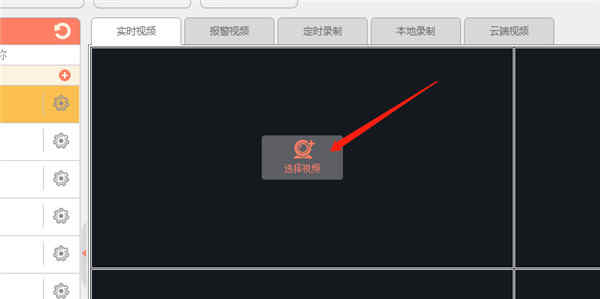
在观看实时视频的时候,鼠标移动到画面上,会自动显示出浮动工具条,对实时视频和远端进行操作,常见的工具条功能有:静音,对讲,本地录制,本地视频截图,夜视,画质调节等。其中针对于网络摄像机和手机部分功能会有所不同。
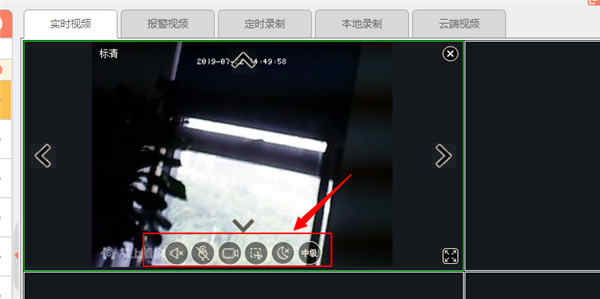
在实时视频查看页面的右上角,有观看布局切换按钮,可以根据具体的需要,进行布局切换和全屏显示,达到各种监控效果。
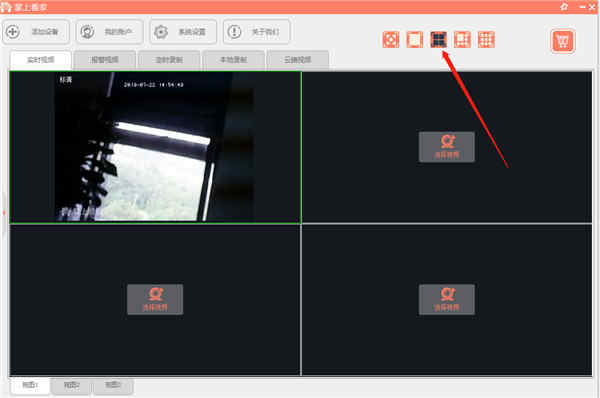
另外为了方便切换不同的播放分组,我们提供了3个视图进行切换功能,可以分别预设置好三个视图中的画面,方便实时视频画面查看。
软件亮点
1、电脑休眠 一键操控
只需一键点击,即可轻松远程设置电脑休眠和开启。
2、定时录制 设置自如
您可以自己设置一个或多个时间段来启动自动录制功能,重复定时录制简单方便。
3、运动侦测 高枕无忧
一旦有任何动静,摄像头会自动抓拍并自动发推送或邮件提醒。
4、邮件提醒 推送通知
一旦侦测到异常,您就会自动收到推送通知或邮件提醒。
5、定时删除 节省空间
手动或自动删除已录制视频操作方便省事,灵活掌控硬盘空间。
6、两点直传 安全保密
所有信息和图像的传送被超强加密并严格限制在您指定的监控端和采集端之间。
软件优势
1、远程控制音视频录像,播放已录制视频,,预设定时录像、运动侦测触发录制,预设邮箱自动发送图片。
2、你关心父母吗?你关爱自己孩子吗?保姆在家干活没有?家有老人小孩、请了保姆、有只调皮的宠物,都可以随时查看。
3、孩子放学回家,在开门的一刹那,您的手机就收到一张温馨的实时图片,让悬着的心放了下来。
4、工作之余,看看自家的小朋友,或者猫猫狗狗,可爱的画面让您欲罢不能。
5、出门在外,家里如果有陌生人“光顾”,“掌上看家”还能自动录像并在第一时间发送邮件和截图到您的手机上,让您能及时报警和保留证据。
6、关心您的公司店铺财产,关怀您的家人孩子朋友,“掌上看家”就像是一颗定心丸令你高枕无忧。
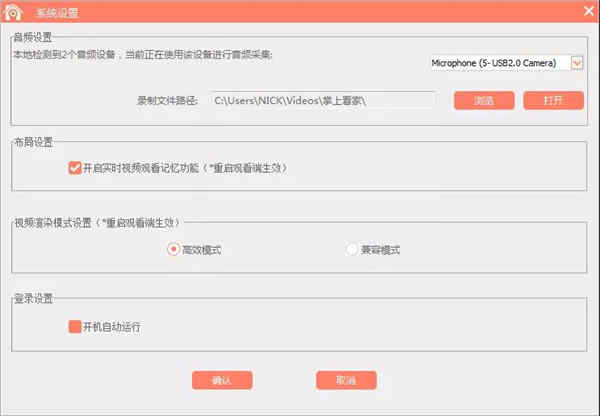
常见问题
1、“观看端”可以控制“采集端”前后摄像头切换吗?可以,用户可由“观看端”控制“采集端”移动版前后摄像头的切换,还可以控制“采集端”闪光灯开关。电脑版只有一个摄像头,无法实现切换功能。
如您使用的是云联网摄像头,则可实现摄像头近360°全方位旋转,和自动开启夜视功能。
2、观看端查看采集端录制的视频需要联网吗?需要的,采集端录制的视频储存在采集端设备内存中,如果观看端需要查看采集端录制的视频,需要通过互联网传输视频文件在线观看。后期我们将推出云端服务,所以录制视频将在云端储存。
3、什么是CID号?从哪里获取?CID号是注册掌上看家采集端软件后生成的唯一设备连接号(connection ID),用于给掌上看家观看端连接之用。手机、平板、PC等智能设备可以通过扫描二维码或者手动输入CID号添加摄像头,如果用的是云联网摄像头只能手动添加,不能扫码添加。
CID号无需注册,下载掌上看家采集端软件后会自动生成唯一的CID号,打开软件即可看到。
更新日志
掌上看家电脑观看端 v5.0.5官方PC版更新日志(2021-12-21)
1、优化部分代码流程。
2、修复部分界面显示bug。